Agregar emojis a videos y creaciones de memes es popular ya que puede hacer que el contenido visual sea más humorístico y entretenido. ¿Cómo agregar un emoji a un video? Siga leyendo para obtener el método. Si desea agregar música o texto a un video, pruebe MiniTool MovieMaker.
Un emoji es un símbolo visual generalmente utilizado en mensajes electrónicos. Hoy en día, agregar emojis y pegatinas a los videos se está volviendo cada vez más popular. Consulte esta publicación para obtener información sobre cómo agregar un emoji a un video para hacerlo más atractivo.
Kawping
Kapwing es una popular plataforma basada en la web para crear imágenes, videos y GIF. Es de uso gratuito y se puede ejecutar en teléfonos móviles, tabletas y computadoras.
Su herramienta Meme Maker tiene muchos emojis de video incorporados para que los use, pero no puede animar emojis agregados a clips de video. A pesar de esto, Kapwing sigue siendo una de las mejores soluciones que puedes usar para agregar pegatinas a los videos.
Estos son los pasos para agregar emojis a videos usando Kapwing.
Paso 1. Selecciona Generador de memes
Vaya a kawping.com en su navegador e inicie sesión en su cuenta. Haga clic en Herramientas pestaña para ver todas las herramientas proporcionadas por el sitio. Selecciona Generador de memes. y haz clic en Empezar .
Paso 2. Sube tu video
Haga clic en cualquier lugar dentro de la línea de puntos para cargar su video local o pegue la URL de un video en el cuadro en blanco.
Paso 3. Agrega un emoji
Haz clic en Imágenes o la opción Subir y luego cambia a Emojis pestaña. Ahora desplázate hacia abajo para encontrar el emoji que te gusta y haz clic para agregarlo. Puedes agregar tantos como emojis.
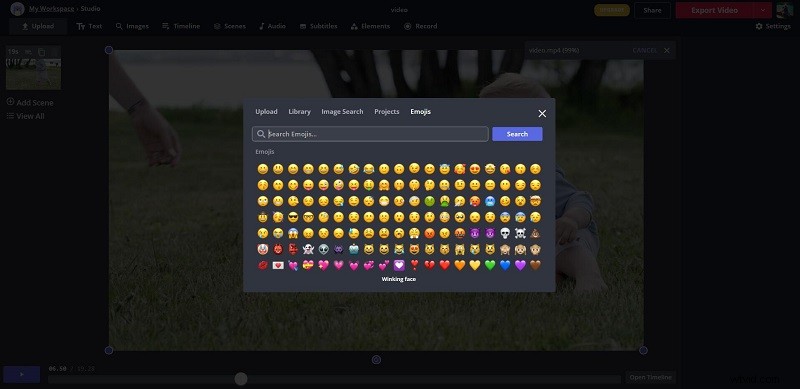
Paso 4. Edita el emoji
Mueve el emoji y arrastra cualquier punto morado para hacer que el emoji sea más grande o más pequeño. Haz clic en Abrir línea de tiempo. opción, seleccione la capa de emoji y luego ajuste la hora de inicio y finalización. Haz clic en Reproducir icono para obtener una vista previa del video. Si está satisfecho con el resultado, haga clic en Listo en la esquina superior derecha.
Paso 5. Exporta el video
Abra la lista desplegable junto a Exportar video para seleccionar Exportar como MP4 . Espere pacientemente porque puede tomar varios minutos procesar el video. Una vez hecho esto, haga clic en Descargar para guardar el video final en su dispositivo.
FlexClip
FlexClip es un creador de videos en línea fácil de usar pero poderoso, repleto de ricas herramientas y opciones de edición de videos. Es otra gran opción que puedes usar para agregar emojis a videos sin marcas de agua.
Viene con más de 1000 plantillas de video prefabricadas, innumerables elementos y millones de fotos y videos de archivo de alta resolución, así como música para su producción de video. Además de usar los emojis integrados de la herramienta, también puedes cargar emojis transparentes.
Aprendamos cómo agregar emojis a videos usando FlexClip.
Paso 1. Sube tu video
Vaya a flexclip.com en su navegador, inicie sesión en su cuenta y luego toque Comenzar desde cero . Cuando ingrese a la interfaz de edición, haga clic en Archivos locales para importar tu video.
Paso 2. Agrega un emoji
Seleccione el Elemento opción del panel izquierdo e ingrese emoji en el cuadro de búsqueda. Elige el emoji que desees y haz clic para agregarlo al video.
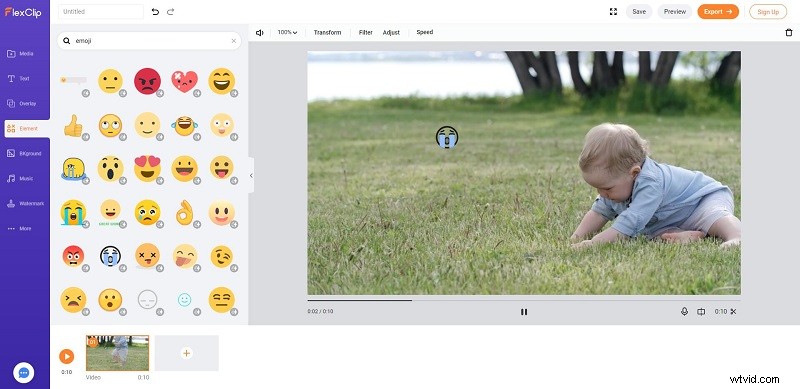
Paso 3. Personaliza el emoji
Ahora, puede mover el emoji a la posición deseada, cambiar su tamaño y color, voltear el emoji, etc. Además, también puede hacer clic en Ajustar elemento. opción para establecer las horas de inicio y finalización del emoji.
Paso 4. Exportar el video
Después de completar todas las operaciones, haga clic en Exportar botón en la esquina superior derecha. Elija su resolución de video preferida y haga clic en Siguiente . Después de eso, asigna un título al video y presiona Exportar video. .
Conclusión
Las dos herramientas en línea que presentamos en este artículo pueden ayudarlo a agregar emojis a videos en solo unos pocos pasos. Por supuesto, si tiene otras formas mejores de agregar emojis a los videos, compártalas en la sección de comentarios a continuación.
